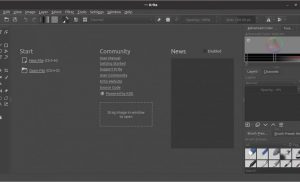Как установить Krita на Ubuntu 20.04 LTS
В этом руководстве мы покажем вам, как установить Krita на Ubuntu 20.04 LTS. Для тех из вас, кто не знал, Krita — это бесплатное приложение с открытым исходным кодом для редактирования фотографий и цифровой живописи. Krita — это многоплатформенное приложение, предлагающее множество функций, таких как создание иллюстраций, рисование текстур и многое другое.
В этой статье предполагается, что у вас есть хотя бы базовые знания Linux, вы знаете, как использовать оболочку, и, что наиболее важно, вы размещаете свой сайт на собственном VPS. Установка довольно проста и предполагает, что вы работаете с учетной записью root, в противном случае вам может потребоваться добавить ‘ sudo‘ к командам для получения привилегий root. Я покажу вам пошаговую установку цифровой живописи Krita на Ubuntu 20.04 (Focal Fossa). Вы можете следовать тем же инструкциям для Ubuntu 18.04, 16.04 и любого другого дистрибутива на основе Debian, например Linux Mint.
Установите Krita на Ubuntu 20.04 LTS Focal Fossa
Шаг 1. Во-первых, убедитесь, что все ваши системные пакеты обновлены, выполнив следующие aptкоманды в терминале.
sudo apt update sudo apt upgrade
Шаг 2. Установка Krita в Ubuntu 20.04.
- Установите Krita из репозитория Ubuntu.
По умолчанию Krita доступна в базовых репозиториях Ubuntu. Вы можете установить его, запустив:
sudo apt install krita
- Установите Krita с помощью Snap Store.
Теперь откройте свой терминал и с помощью snapкоманды установите Krita:
sudo apt install snapd sudo snap install Krita
- Установите Krita с помощью AppImage.
Теперь скачиваем файл Krita APPImage с сайта проекта:
wget https://download.kde.org/stable/krita/4.4.8/https://download.kde.org/stable/krita/4.4.8/krita-4.4.8-x86_64.appimage
Затем назначьте ему разрешения на запуск:
chmod +x https://download.kde.org/stable/krita/4.4.8/krita-4.4.8-x86_64.appimage
Файл AppImage стал исполняемым. Теперь просто закройте окно «Свойства» и дважды щелкните AppImage, чтобы запустить приложение Krita и начать его использовать.
Поздравляю! Вы успешно установили Krita. Благодарим за использование этого руководства для установки приложения Krita для редактирования фотографий и цифровой живописи с открытым исходным кодом в системе Ubuntu 20.04 LTS Focal Fossa. Для получения дополнительной помощи или полезной информации мы рекомендуем вам посетить официальный сайт Krita .